
Prošle sedmice momci iz Cupertina pokrenuli su prva beta iOS 13.1, pokret koji do sada nije bio sproveden prethodnih godina i koji je to implicirao konačna verzija iOS-a 13 je praktično spremna koji će biti predstavljen nekoliko minuta nakon završetka prezentacijskog događaja novog iPhone 2019 asortimana.
Ovaj događaj će se održati 10. septembra. Ako su aktivirana automatska ažuriranja, vaš će terminal biti ažuriran na novu beta verziju iOS-a 13.1, tako da kada se izda konačna verzija iOS-a 13, nećete imati mogućnost preuzimanja te verzije. Ako želiš prebacite na stariju verziju i vratite se na iOS 13 Pokazujemo vam korake koje treba slijediti.
Kako preći na iOS 13 sa iOS 13.1
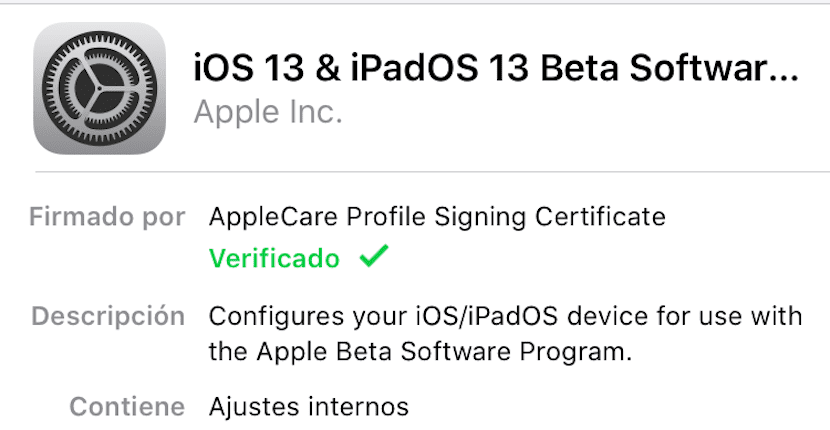
Prvo, trebali biste dobro razmisliti kad provodite ovaj postupak, jer to zahtijeva svaki postupak vraćanja na stariju verziju, koji se vraća na prethodnu verziju uklonite sav sadržaj s našeg uređaja. Takođe, prilikom vraćanja na prethodnu verziju, ako imamo sigurnosnu kopiju više verzije, nećemo ga moći vratiti na našem uređaju.
Ako vam je jasno da želite izvršiti ovaj postupak, slijede koraci. Prvo je kopirati sav sadržaj koji želite sačuvati. Ako ste aktivirali sigurnosnu kopiju u iCloud-u Više je nego dovoljno.
- Prije svega, moramo provjeriti da li smo instalirali najnovija verzija iTunes-a na našem računaru.
- Dalje, moramo spojite naš iPhone, ili iPad, našem timu putem kabla.
- Dalje moramo aktivirati način oporavka na našem iPhoneu:
- Za iPhone ili iPad s Face ID-om: Pritisnite i brzo otpustite tipku za pojačavanje zvuka. Pritisnite i brzo otpustite tipku za utišavanje zvuka. Pritisnite i držite gornje dugme dok se uređaj ne počne ponovno pokretati. Pritisnite i držite gornje dugme dok uređaj ne uđe u režim oporavka
- iPhone 8 / 8 Plus: Pritisnite i brzo otpustite tipku za pojačavanje zvuka. Pritisnite i brzo otpustite tipku za utišavanje zvuka. Zatim pritisnite i držite bočno dugme dok se ne pojavi zaslon režima oporavka.
- iPhone 7/7 Plus / iPod touch (7. generacija): Pritisnite i držite tipke za spavanje i utišavanje zvuka istovremeno. Ne puštajte dugmad kada vidite Appleov logotip. Pritisnite i držite oba gumba dok ne vidite zaslon načina oporavka.
- iPhone 6s, iPad sa fizičkim dugmetom i starije verzije: Pritisnite i držite tipku za spavanje i tipku za početak. Ne smijemo prestati pritiskati oba gumba sve dok se ne pojave na ekranu uređaja u načinu oporavka.

- U tom trenutku, iTunes će otkriti da naš uređaj ima kvar potičući nas da obnovimo svoj uređaj. Vraćanje našeg uređaja podrazumijeva brisanje cjelokupnog njegovog sadržaja, sadržaja koji ćemo moći vratiti samo ako smo napravili sigurnosnu kopiju s istom verzijom iOS-a koju ćemo instalirati.
- Klik na Restore, iTunes automatski će preuzeti najnoviju verziju iOS-a trenutno dostupan na Appleovim serverima, iOS 12.4.1, i nastavit će s njegovom instalacijom.
Ako ponovo prođemo kroz postupak pristupa javnim betama, vidjet ćemo da nam Apple nudi drugu beta verziju iOS-a 13.1, pa ćemo opet imati isti problem. To nas prisiljava da na Internetu pretražimo neke od različitih IPSW-a različitih iOS 13 beta. IPSW različitih iOS 13 beta verzija koje je Apple objavio. Posljednji je bio broj 8, prije izlaska iOS 13.1 beta 1.
Kako napustiti beta program iOS 13
Ostavite beta program tako da naš uređaj slijedite Appleov ciklus ažuriranja To je vrlo jednostavan postupak i omogućit će nam da uvijek uživamo u stabilnoj verziji iOS-a. Bete su beta verzije, test verzije prije izlaska konačne verzije, pa njihove performanse ponekad nisu najzadovoljavajuće, pa ih nikada nije poželjno instalirati na uređaj koji ćemo svakodnevno koristiti u svom radu …
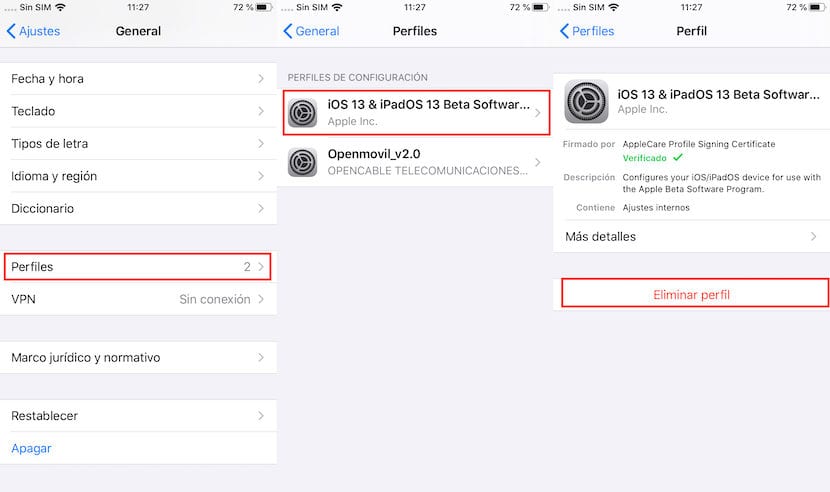
- Prvo krenemo gore Postavke> Općenito.
- Zatim kliknite na Profili. U ovom odjeljku bit će prikazani svi profili koje smo instalirali na našem uređaju.
- Odaberemo iOS 13 i kliknemo na Izbriši profil.
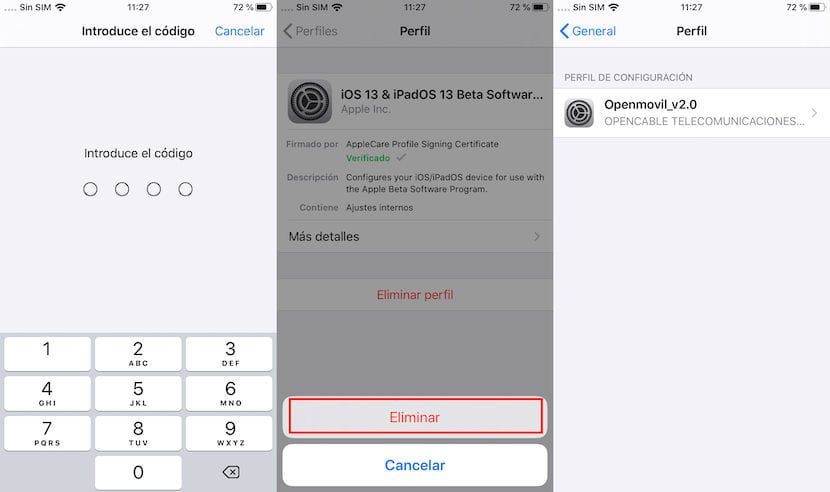
- Da bismo osigurali da smo legitimni vlasnici terminala, iOS nas zatražit će kod našeg iPhonea.
- Dalje, to tražite od nas Potvrdimo da želimo izbrisati profil.
- Jednom kada kliknemo na Delete, vidjet ćemo da je profil iOS beta beta nestao s našeg terminala, a ako je to slučaj, prikazuje se samo onaj koji smo instalirali.
Ako na našem uređaju nemamo instaliran nijedan drugi profil, opcija profila u Postavke> Općenito se neće pojaviti.
Vrijedi li iOS 13 beta?
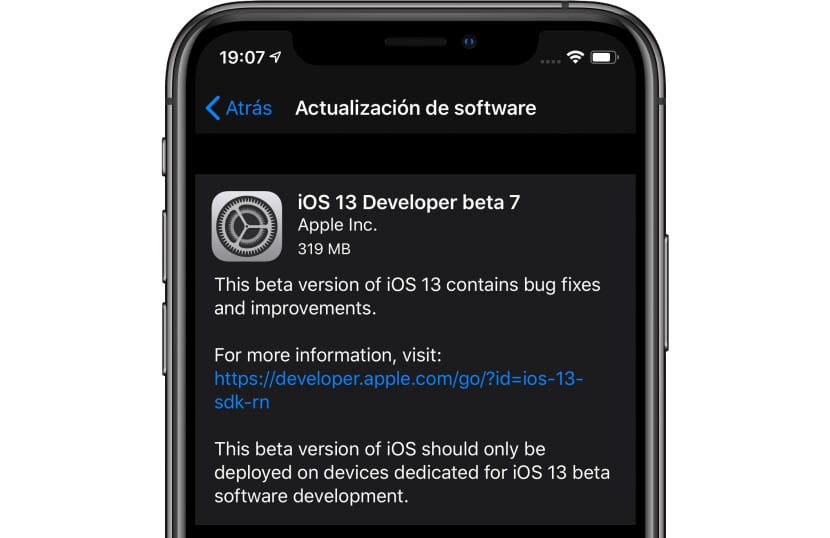
Ovdje sve ovisi o vašoj želji testirajte vijesti koje će Apple predstaviti u uzastopnim iOS ažuriranjima. U početku će većina vijesti predstavljenih u posljednjem WWDC-u stići s konačnom verzijom iOS-a 13, za razliku od prethodnih godina kada su neke funkcije predstavljene u odgovarajućem WWDC-u stigle tek gotovo godinu dana kasnije.
Ako želite da vaš terminal radi ispravno, bez predstavljanja problema s baterijom, kvarova u radu aplikacije, neočekivanog ponovnog pokretanja ili bilo kojeg drugog problema vezanog uz upotrebu beta, ne biste trebali koristiti ovaj program. To jest ako u posljednje dvije godine iOS beta nudi sistemsku stabilnost kakvu nikada prije nismo mogli zamisliti. Ova stabilnost bila je jedan od razloga zašto je Apple odlučio otvoriti beta program za krajnjeg korisnika.
Javni beta program omogućava kompaniji Cupertino popraviti brže probleme koje mogu predstavljati verzije iOS-a koje lansira na tržište. Na ovaj način, beta faza sljedećeg ažuriranja uvijek ima kraće trajanje nego prethodnih godina.
Da se uzme u obzir
Da biste instalirali različite beta verzije koje Apple lansira za sljedeće verzije iOS-a, potrebno je instalirati odgovarajući Apple-ov certifikat, bilo onaj koji se isporučuje programerima ili onima koji su dio javnog beta programa. Sve dok imamo instaliran bilo koji od certifikata, Primit ćemo različite iOS beta verzije koje Apple objavljuje.
Ako želimo prestati primati beta, prvo što moramo učiniti je uklonite taj certifikat s našeg uređaja. Uklanjanjem ovog certifikata, naš uređaj će se vratiti na uobičajeni ciklus ažuriranja, tj. Kada Apple izda konačne verzije. Ako se u vrijeme brisanja certifikata izda konačna verzija i ne dobijete odgovarajuće obavještenje, to je zato što već imate instaliranu istu verziju koja je upravo puštena.
